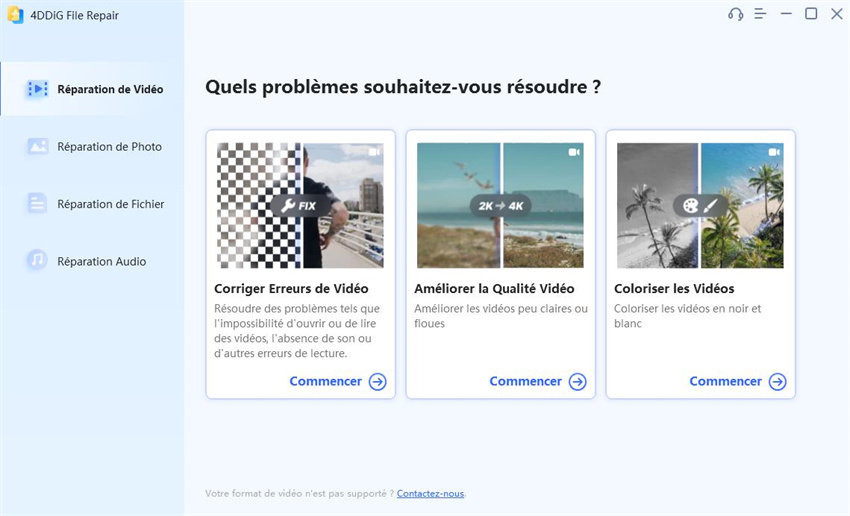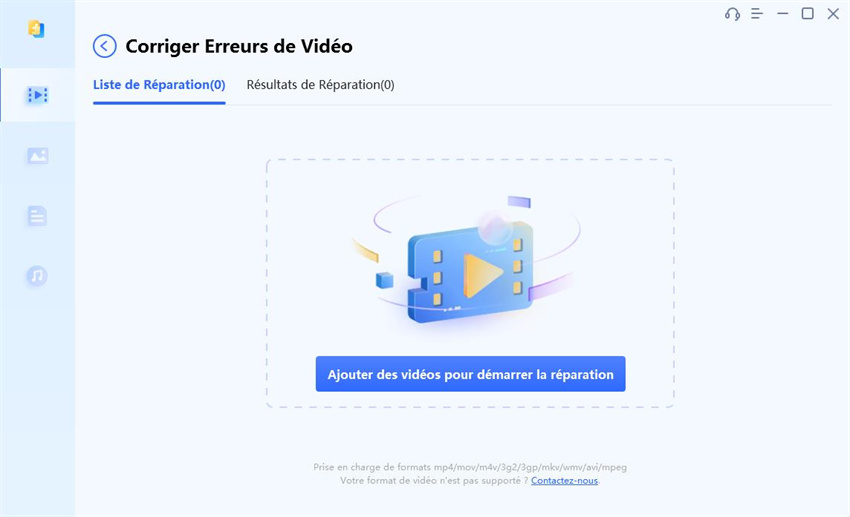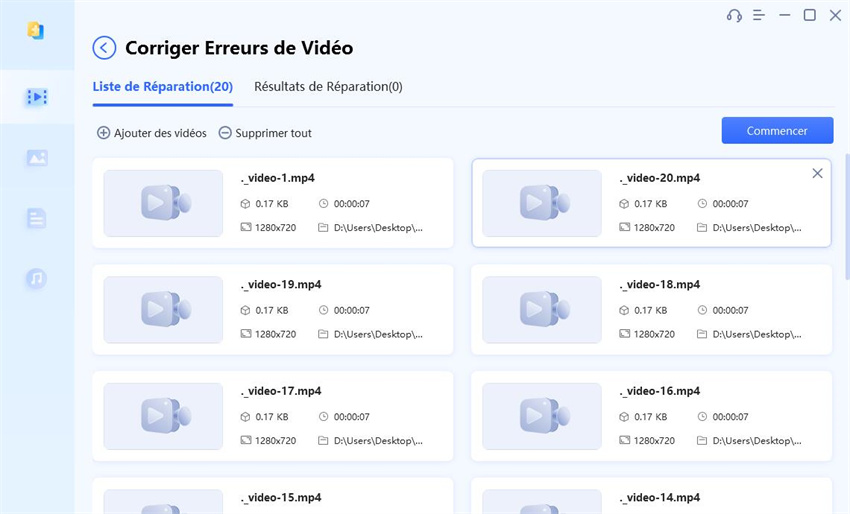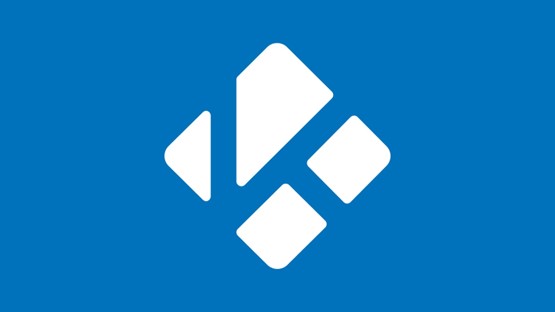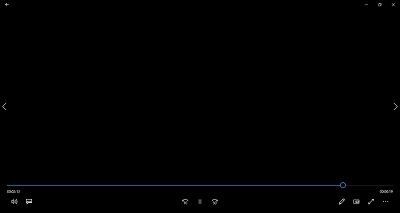[Guide 2026] Les vidéos enregistrées avec la Dash Cam ne sont pas lues? 4 solutions!
Êtes-vous frustré parce que les vidéos enregistrées avec la Dash Cam ne sont lues par aucun lecteur? Lisez cet article, nous vous aiderons à résoudre le problème en utilisant des logiciels professionnels comme 4DDiG Video Repair et VLC.
"Que puis-je faire si les vidéos de ma Dash Cam ne sont pas lues correctement ou ne sont pas accessibles sur ma carte SD ? Existe-t-il un moyen de les récupérer ou de les réparer afin qu'elles soient à nouveau utilisables ? S'il vous plaît, j'ai besoin d'aide!"
Cher ami, ta préoccupation est tout à fait compréhensible, compte tenu de l'importance des Dash Cam pour ceux qui parcourent de longues distances en voiture chaque année. Ces outils deviennent essentiels pour documenter chaque déplacement, garantissant la possibilité de prouver la véracité des événements en cas d'accidents de la route, de dommages au véhicule ou même pour contester des amendes injustifiées.
Dans notre article, nous avons rassemblé plusieurs solutions visant à résoudre le problème des vidéos corrompues ou non lisibles de la Dash Cam, offrant également des conseils utiles pour récupérer les vidéos de la carte SD en cas de perte ou d'inaccessibilité.

Partie 1. Pourquoi les vidéos Dash Cam ne sont pas lues?
EveLes vidéos Dash Cam sont enregistrées sur la carte SD, le problème dépend donc presque certainement de la mémoire de stockage.
Plus précisement:
- Corruption de fichiers: si vos fichiers vidéo sont endommagés ou corrompus en raison d'une interruption pendant l'enregistrement, de problèmes de carte mémoire ou d'erreurs dans le processus d'écriture, ils peuvent devenir illisibles.
- Formatage de la carte SD: Une carte mémoire endommagée ou mal formatée peut entraîner des problèmes de lecture de vidéos.
- Problèmes de compatibilité: Parfois, les fichiers vidéo enregistrés peuvent être dans un format non pris en charge ou incompatible avec le lecteur multimédia que vous utilisez pour la lecture.
- Erreurs matérielles ou logicielles: Si la Dash Cam présente des problèmes techniques, tels que des erreurs matérielles ou logicielles, cela peut affecter l'enregistrement des vidéos ou la lecture ultérieure des vidéos.
- Espace insuffisant sur la carte SD: Si la carte mémoire est pleine, elle risque de ne pas pouvoir enregistrer de nouvelles vidéos ou de provoquer des problèmes pour lire les vidéos existantes.
Partie 2. Comment réparer les enregistrements corrompus ou endommagés de la Dash Cam?
Méthode 1. Réparer les vidéos de la Dash Cam avec l'intelligence artificielle de 4DDiG Video Repair.
Imaginez-vous dans une situation désagréable où vous êtes impliqué dans un accident de la route, où la vidéo de votre Dash Cam pourrait clairement révéler le responsable. Cependant, vous découvrez avec frustration que la vidéo est endommagée et inutilisable. C'est vraiment un coup dur!
Dans de tels moments critiques, avoir une solution fiable est essentiel. C'est là que 4DDiG Video Repair entre en jeu, un logiciel professionnel et fiable.
Cet outil polyvalent est non seulement capable de réparer efficacement les vidéos corrompues de la Dash Cam, mais il traite également des problèmes tels que la lecture floue, granuleuse et instable.
Voici quelques-unes de ses excellentes caractéristiques:
- Utilise l'intelligence artificielle pour réparer les vidéos.
- Garantit un taux de réussite élevé dans la réparation des vidéos corrompues.
- Permet de réparer des fichiers vidéo endommagés de différents formats, y compris MP4, AVI, MOV, MKV, M4V, 3G2, 3GP, SWF, etc.
- En plus de la réparation, il peut améliorer la résolution et la qualité vidéo.
- Offre un aperçu des vidéos réparées, vous permettant de vérifier la qualité de la vidéo restaurée avant de finaliser le processus.
Voici comment réparer les vidéos Dash Cam avec 4DDiG File Repair.
-
Téléchargez le software, installez-le et exécutez-le. Connectez la carte SD de la Dash Cam. Sélectionner dans l'ordre:
1. [Réparation de Vidéo]
2. [Corriger Erreurs de vidéo]
3. [Commencer]TÉLÉCHARGERTéléchargement Sécurisé
TÉLÉCHARGERTéléchargement Sécurisé

-
Cliquez sur le bouton [Ajouter une vidéo pour démarrer la réparation] pour importer un ou plusieurs fichiers vidéo Dash Cam. Cliquez ensuite sur le bouton [Abrir] pour les ajouter à la file d'attente de réparation.

-
Après avoir ajouté la vidéo corrompue, cliquez sur le bouton [Commencer] pour démarrer le processus de réparation.

-
Une fois la réparation terminée, vous pouvez prévisualiser la vidéo réparée en cliquant sur le bouton [Voir les résultats]. Enfin, cliquez sur “Exporter” pour enregistrer le fichier vidéo.

Méthode 2. Convertir le fichier vidéo avec VLC.
Parfois, vous pourriez rencontrer des difficultés à lire les vidéos de la Dash Cam en raison d'un format incompatible avec le lecteur multimédia que vous utilisez. Dans ces cas, il est conseillé de convertir les fichiers dans un format plus largement pris en charge tel que le MP4. Une solution pratique est d'utiliser la fonction "Convertir/Enregistrer" du lecteur VLC.
Voici ce que vous pouvez faire pour convertir les vidéos:
- Lancez le lecteur VLC sur votre ordinateur.
-
Sélectionnez "Média" dans la barre de menu et choisissez "Convertir/Enregistrer".

-
Dans la fenêtre qui s'ouvre, cliquez sur "Ajouter" et chargez la vidéo de la Dash Cam que vous souhaitez convertir. Ensuite, cliquez sur "Convertir/Enregistrer" en bas de la fenêtre.

-
Choisissez le format de sortie souhaité (par exemple, MP4) et définissez la destination pour le fichier converti. Enfin, appuyez sur le bouton "Démarrer" pour lancer le processus de conversion.

Méthode 3. Essayer la correction d'erreurs avec VLC.
La fonction "Toujours réparer" de VLC peut être utile pour essayer de lire des fichiers vidéo endommagés ou corrompus. Cependant, il est important de noter que cette fonction peut ne pas toujours réparer complètement les vidéos endommagées. VLC fait de son mieux pour tenter de résoudre et de lire les vidéos endommagées, mais ne garantit pas toujours la restauration complète des fichiers endommagés.
Voici comment utiliser la fonction "Toujours réparer" de VLC:
- Ouvrez le lecteur multimédia VLC sur votre ordinateur.
- Dans la barre de menu, sélectionnez "Média" puis "Ouvrir un fichier".
- Trouvez et sélectionnez la vidéo endommagée que vous souhaitez réparer et lire.
- Lors de l'ouverture du fichier, si VLC détecte que la vidéo est endommagée, il pourrait afficher un message d'avertissement ou une option pour résoudre le problème. Alternativement, vous pouvez également essayer d'activer manuellement la fonction "Toujours réparer".
Comment activer manuellement la correction d'erreurs:
- Pour activer manuellement la fonction "Toujours réparer", allez dans "Outils" dans la barre de menu, sélectionnez "Préférences", puis cliquez sur "Tous" en bas de la fenêtre des paramètres.
- Dans la fenêtre des paramètres, développez la section "Entrée/Codecs" et sélectionnez "Accessoires" dans la liste à gauche.
-
Choisissez le format de sortie souhaité (par exemple, MP4) et définissez la destination pour le fichier converti. Enfin, appuyez sur le bouton "Démarrer" pour lancer le processus de conversion.

Partie 3. Récupérer les vidéos supprimées de la Dash Cam depuis la carte SD.
Avez-vous irrémédiablement perdu des fichiers vidéo, des images ou des fichiers audio enregistrés sur la carte SD de la Dash Cam ou pire, ont-ils été supprimés accidentellement? Dans de telles situations dramatiques, si vous avez un besoin urgent de récupérer n'importe quel fichier de la mémoire, la seule solution fiable est de faire appel à un logiciel professionnel de récupération de données tel que 4DDiG Data Recovery, compatible avec Windows et macOS.
Grâce à son intelligence artificielle et à des algorithmes de numérisation sophistiqués, 4DDiG est capable d'accéder au système de fichiers de la carte SD et de récupérer à 100% les fichiers vidéo, images et audio encore présents et non écrasés. C'est une option fiable et efficace pour récupérer des données importantes en cas d'urgence.
Voici comment Tenorshare 4DDiG peut récupérer des vidéos perdues ou corrompues de Dash Cam:
Étapes préliminaires:
- Connectez la carte SD à votre PC.
- Téléchargez 4DDiG Data Recovery pour Windows ou Mac.
- Le guide est similaire à Windows et macOS.
-
Lancez 4DDiG et sélectionnez la carte SD Dash Cam à partir de laquelle récupérer les fichiers perdus. Cliquez ensuite sur [Analyser].

-
Sélectionnez le type de fichier que vous souhaitez récupérer et cliquez sur [Analyser les types de fichiers sélectionnés].
Note.
Dans notre cas, nous souhaitons récupérer des vidéos, des photos et de l'audio.

-
Attendez la fin de l'analyse de la carte SD de la Dash Cam et sélectionnez les fichiers que vous souhaitez restaurer en cliquant sur [Récupérer].

Partie 4. Conseils pour éviter de corrompre les vidéos de la Dash Cam.
Il est essentiel de prêter une attention particulière à l'entretien de la Dash Cam et de la carte SD sur laquelle sont enregistrées les vidéos et les images. Se retrouver dans l'incapacité de prouver son innocence lors d'un accident en raison de la corruption de la vidéo est extrêmement désagréable.
Je vous recommande de suivre ces conseils simples:
- Utilisez des cartes SD de haute qualité: Choisissez des cartes SD de marques fiables et de haute qualité, car les cartes de qualité inférieure pourraient causer des problèmes d'enregistrement ou de corruption des fichiers.
- Formatez régulièrement la carte SD: Formatez la carte SD à l'intérieur de la Dash Cam plutôt qu'à l'aide de l'ordinateur pour éviter toute incompatibilité de formatage pouvant endommager les fichiers.
- Évitez les retraits soudains: Assurez-vous d'éteindre la Dash Cam avant de retirer la carte SD pour éviter les dommages causés par des interruptions soudaines lors de l'écriture ou de la lecture des données.
- Température et humidité: Protégez la Dash Cam contre les températures extrêmes et l'humidité excessive. Les conditions météorologiques extrêmes peuvent endommager à la fois la Dash Cam et la carte SD.
- Vérifiez l'espace disponible: Assurez-vous que la carte SD dispose d'un espace libre suffisant pour stocker de nouvelles vidéos. Lorsque la mémoire est presque pleine, cela peut affecter l'enregistrement et la qualité des fichiers.
- Évitez les chocs et les vibrations: Montez la Dash Cam de manière sécurisée pour réduire les chocs et les vibrations qui pourraient endommager à la fois la Dash Cam et la carte SD.
- Sauvegardez les fichiers importants: Effectuez périodiquement une sauvegarde des fichiers importants de la carte SD sur un appareil externe, tel qu'un ordinateur ou un disque dur externe, pour éviter la perte de données en cas de dommages à la carte ou à la Dash Cam.
Conclusion
Lorsque les vidéos de votre dash cam ne se lisent pas, c'est un problème sérieux à résoudre immédiatement. Cet article montre comment utiliser l'intelligence artificielle de 4DDiG Video Repair pour réparer les vidéos corrompues de la Dash Cam. Si la réparation ne fonctionne pas, 4DDiG Data Recovery peut aider à récupérer des vidéos, des images et de l'audio à partir de la carte SD de la Dash Cam. Conservez soigneusement vos fichiers, ils pourraient être utiles à l'avenir.
Articles Liés
- Accueil >>
- Réparer les vidéos >>
- [Guide 2026] Les vidéos enregistrées avec la Dash Cam ne sont pas lues? 4 solutions!